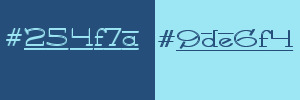-
* Tutoriel 160 *

*PROLOGUE *
Ce tutoriel a été réalisé avec Corel X12 mais il peut être fait avec les autres versions de psp. Suivant la version de Corel utilisée, vous risquez d’obtenir des résultats différents. Un grand merci à mes traductrices qui font voyager mes tutoriels de part le monde ainsi qu’aux tubeurs/tubeuses sans qui ce travail n’aurait pas pu se faire. Les tubes utilisés dans ma version me viennent de divers groupes de partage et/ou de mes recherches sur le net. Ils sont à usage unique pour ce tutoriel et ne doivent pas être partagés ou pris pour resservir dans vos propres tutoriels. Ce tutoriel est issu de mon imagination. Toute ressemblance avec un autre tutoriel ne serait que pure coïncidence. Par respect ne pas le diffuser sur vos sites, blogs ou forums sans mon accord. (N’oubliez pas de signer vos créations afin d’éviter le plagiat (de plus en plus courant malheureusement). Si vous mettez vos réalisations d’après l’un de mes tutoriels sur vos sites, blogs, groupe et forum pensez à mettre le lien menant vers ce tutoriel. ) Merci pour votre compréhension. Amusez-vous bien.
Un clic sur le drapeau pour accéder à la traduction souhaitée :

*MATÉRIEL*
Palette couleurs (deux versions deux formats)-
1-FOND 160 ( By Sweety . A ouvrir dans psp) -
10-Sélections (A enregistrer dans le dossier *sélections * de psp) -
1-Masque : lbdm-masque-238 (A ouvrir dans psp pour ne pas surcharger notre logiciel) -
5-Décos persos (format psp et png. A ouvrir dans psp) -
NON FOURNI :
1ière version :
1-Walpapers : a069a5a5 (Source Google image)-
1-Personnage: Juin 2021 161 By Sweety (Moi) -
1-Déco : Juillet 2021 Pivoines 1 By Sweety (Moi) -
2ième version :
1-Walpapers : HTB1X6J (Source Google image)-
1-Personnage: Juin 2021 ALISON By Sweety (Moi) -
1-Déco: Juin 2021 DÉCO PLANTE 160 By Sweety (Moi) -

*FILTRES NÉCESSAIRES *
AP1 (Innovations): (Lines-Silverling) -
Carolaine And Sensibility: (CS LDots) -

* IMPORTANT *
1-Pour celles et ceux qui auraient des soucis pour voir mes captures d’écran : Une astuce :
*Il suffit de cliquer sur la capture en question et elle s’affiche en grand ensuite faire retour en arrière pour revenir sur le tutoriel *-
2-Selon les versions de paint shop pro les effets peuvent être différents -
3-N'hésitez pas à changer le mode mélange des calques, en fonction de vos tubes et couleurs-
4-Enregistrer souvent votre travail (ceci en cas de plantage ) -
5- Choisir 2 ou 3 couleurs en harmonies avec votre tube principal -
Pour ma 1ière Version :
Avant-plan (AVP) :#5d2e1e /Arrière-plan (ARP) : #ceb193 -
Pour ma 2ième Version :
Avant-plan (AVP) : #254f7a / Arrière-plan (ARP) : #9de6f4 -
Voilà c’est parti … on commence! Bon amusement à vous -

*ETAPE 1*
Choisir une image qui vous plait. Y prélever 2 couleurs (Foncé AVP/ Clair ARP) -
Ouvrir une image transparente de 950/600. Sélection sélectionner tout -
Coller dans la sélection l’image FOND 160. Colorer dans vos tons -
(Pour ma 2ième version j’ai fais : Ouvrir une image transparente de 950/600 .
Outil pot de peinture remplir avec une des deux couleurs choisie.
Calque nouveau calque. Sélection sélectionner tout .
Coller dans la sélection l’image FOND 160. Désélectionner tout -
Mode de ce calque : * Luminance (H) *. Fusionner avec le calque de dessous.
Copier/coller comme nouvelle image car elle vous servira plus tard) -
Sur notre travail .Calque nouveau calque. Remplir avec la couleur clair ARP -
Calque nouveau calque de masque à partir d’une image configuré ainsi :

Fusionner le groupe -

*ETAPE 2*
Sélection==>charger à partir du disque la sélection 1 160 -
Calque nouveau calque. Remplir avec la couleur clair ARP -
AP1 (Innovations)==>Lines-Silverling==>configuré ainsi :
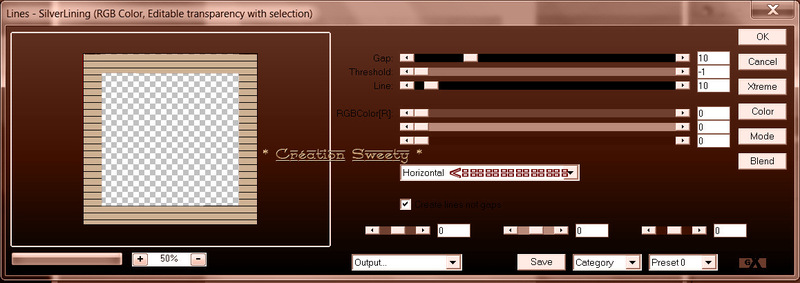
Effet 3D==>Biseautage intérieur (Biseau 2)==>configuré ainsi :
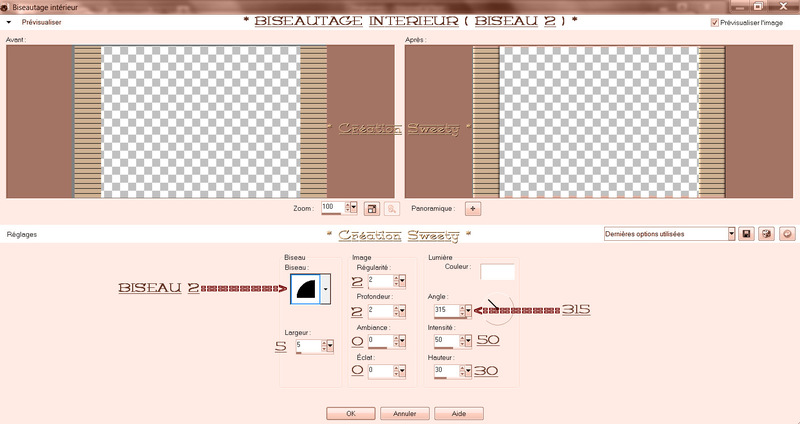 Désélectionner tout -
Désélectionner tout -
*ETAPE 3*
Sélection==>charger à partir du disque la sélection 2 160 -
Edition==>effacer ou supprimer au clavier. Calque nouveau calque -
Remplir avec la couleur clair ARP -
AP1 (Innovations) ==>Lines-Silverling==>configuré ainsi :
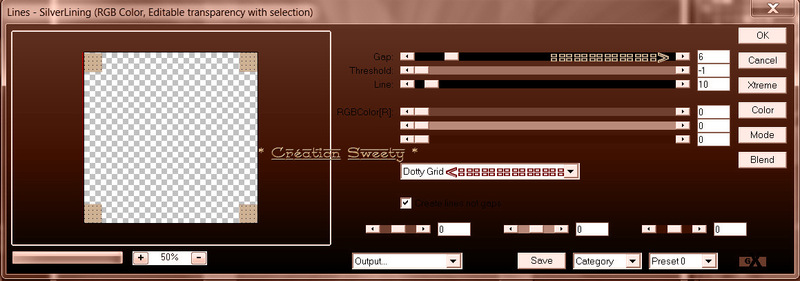
Effet 3D==>Biseautage intérieur (Biseau 2) ==>Idem étape 2 (Toujours en mémoire)-
Désélectionner tout. Fusionner avec le calque de dessous -

*ETAPE 4*
Sélection==>charger à partir du disque la sélection 3 160 -
Calque nouveau calque. Coller dans la sélection votre image paysage -
Baisser l’opacité de ce calque entre 50 et 65 % selon votre paysage :
(Pour ma 1ière version j’ai mis à 55% et pour ma 2ième version à 65%) -
Effet de textures==>Stores==>configuré ainsi :

Sélection inverser. Ombre portée : 0/0/100/50/ Case du bas non cochée-
De nouveau sélection inverser -
Sélection==>modifier==>sélectionner les bordures de la sélection :

Remplir la sélection avec la couleur claire (ARP) . Désélectionner tout -

*ETAPE 5*
Nous en sommes là en haut de la pile sur * Raster 3 * :

Se positionner sur le calque juste en dessous (Raster 2) -
Edition==>copier. Edition==>coller comme nouvelle image -
Sur cette image faire :
Image==>rotation : Gauche / libre / 45 / les 2 cases du bas non cochées :

Laisser en attente et revenir sur notre travail …

*ETAPE 6*
Sur notre travail et sur le calque du cadre (Raster 2)…
Sélection==>Sélection personnalisée==>configurée ainsi :
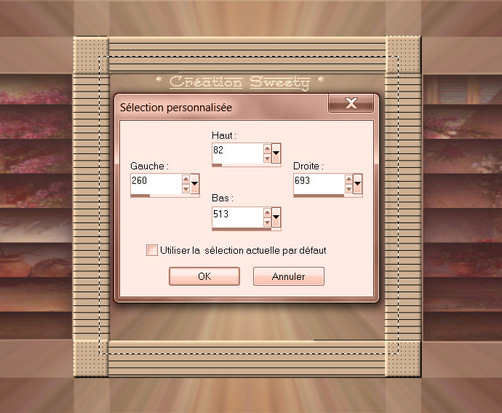
Aller sur le calque tout en bas de la pile (Raster 1) -
Transformer la sélection en calque… Déplacer vers le haut :
(Il doit se trouver entre * Raster 2 * et * Groupe- Raster 2 *)-

*ETAPE 7*
Rester sur ce calque (Sélection transformée)…
Effet de trait==>coup de pinceau==>configuré ainsi :
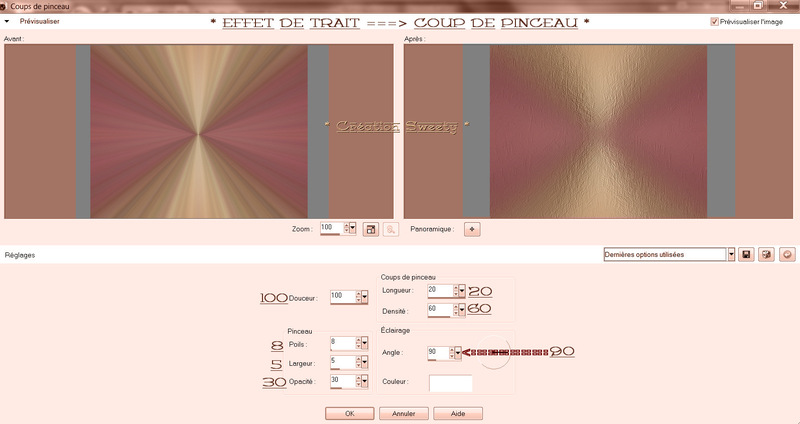 Désélectionner tout. Reprendre l’image mise en attente à l’étape 5 -
Désélectionner tout. Reprendre l’image mise en attente à l’étape 5 -Sur notre travail coller comme nouveau calque. Redimensionner à 70 % -
Nous obtenons ceci et nous sommes sur * Raster 4 * :


*ETAPE 8*
Charger à partir du disque la sélection 2 BIS 160 -
Calque nouveau calque. Agencer==>déplacer vers le bas-
Copier/coller dans la sélection l’image paysage -
Sélection inverser. Ombre portée : 0/0/100/50/Noire /Case du bas non cochée-
Désélectionner tout. Passer sur le calque juste au dessus (Raster 4)-
Fusionner avec le calque de dessous-

*ETAPE 9*
A présent nous avons ceci et nous sommes sur * Raster 5 * :

Passer sur le 2ième calque en partant du bas (Le masque- Groupe-Raster 2) -
Charger à partir du disque la sélection 4 160 -
Calque nouveau calque. Copier/coller dans la sélection l’image FOND 160 :
( Si vous ne l’avez pas fait au départ penser à la colorer dans vos tons)-
Désélectionner tout -

*ETAPE 10*
Copier/coller comme nouveau calque la déco perso 1 160 -
Ne pas la bouger elle est à sa place …Mode du calque * Luminance(H) * ou autres -
Ombre portée : 0/0/20/10/Noire/ Case du bas non cochée -
Se positionner sur le calque en haut de la pile * Raster 3 * -
Copier/coller comme nouveau calque la déco perso 2 160 -
Ne pas la bouger elle est à sa place… Mode du calque * Luminance(H) * ou autres -

*ETAPE 11*
Se placer tout en bas de la pile (Raster 1) .Charger à partir du disque la sélection 5 160 -
Transformer la sélection en calque… Agencer placer tout en haut de la pile -
Ombre portée : 0/0/40/20/Noire/ Case du bas non cochée -
Désélectionner tout -
Carolaine And Sensibility==>CS LDots==>configuré ainsi :

Retourner sur le 4ième calque en partant du bas (La déco 1* Raster 6 *) -
Appliquer à nouveau une ombre portée comme suit :
Ombre portée : 0/0/40/20/Noire/ Case du bas non cochée -

*ETAPE 12*
Copier/coller comme nouveau calque la déco perso 3 160 -
Ne pas la bouger elle est à sa place… Agencer placer en haut de la pile -
Mode du calque * Luminance(H) * ou autres -
Image==>ajouter une bordure de 2 couleur foncée (AVP) -
Sélectionner tout… Ajouter une bordure peu importe la couleur :
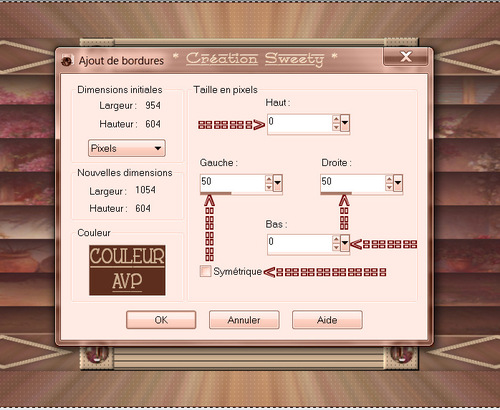
Garder la sélection active …

*ETAPE 13*
Effet d’image==>Mosaïque sans jointure==>configuré ainsi :
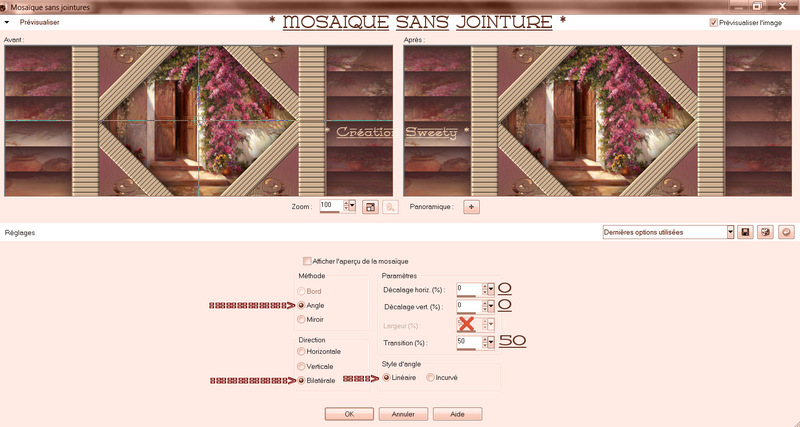
Sélection inverser. Transformer la sélection en calque …
Désélectionner tout . Charger à partir du disque la sélection 6 160 -
Transformer la sélection en calque … Désélectionner tout -
Calque dupliquer. Image miroir. Fusionner avec le calque de dessous -
Nous avons ceci et nous sommes en haut de la pile sur * Sélection transformée 1 * :
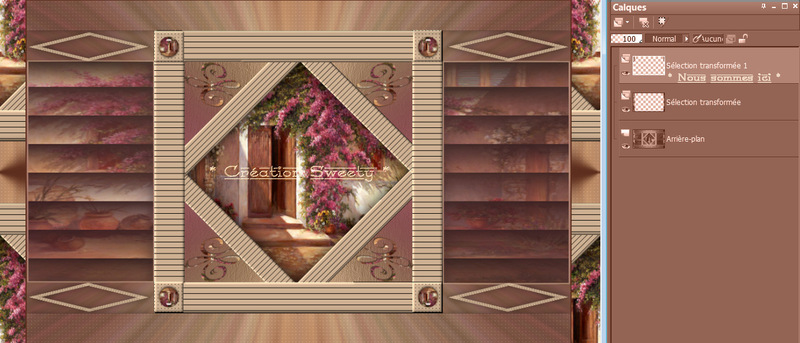

*ETAPE 14*
Se positionner sur le calque juste en dessous (Sélection transformée) -
Charger à partir du disque la sélection 7 160 -
Transformer la sélection en calque … Désélectionner tout -
Calque dupliquer. Image miroir. Fusionner avec le calque de dessous -
Placer en haut de la pile. Fusionner avec le calque de dessous -
Charger à partir du disque la sélection 8 160 -
Ombre portée : 0/0/60/30/Noire/ Case du bas non cochée -
Désélectionner tout -
Copier/coller comme nouveau calque la déco perso 4 160 -
Ne pas la bouger elle est à sa place…Fusionner avec le calque de dessous deux fois -

*ETAPE 15*
Edition copier (L’image se mets en mémoire) . Sélectionner tout -
Ajouter une bordure idem étape 12 :
(Haut et Bas : 0 / Gauche et Droite : 50 / Peu importe la couleur) -
Sélection inverser. Coller dans la sélection l’image qui est en mémoire -
Transformer la sélection en calque … Désélectionner tout -
Passer sur le calque du bas juste en dessous (Arrière-plan) -

*ETAPE 16*
Dupliquer ce calque . Effet géométrique==>perspective verticale :
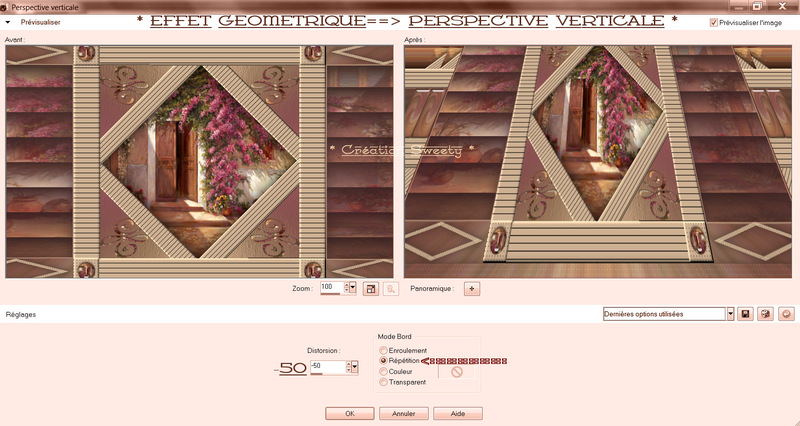
Affichage règle activé et outil sélecteur (K au clavier) activé ...
Placer le pointeur sur le curseur central haut et descendre jusqu’à 550 pixels :
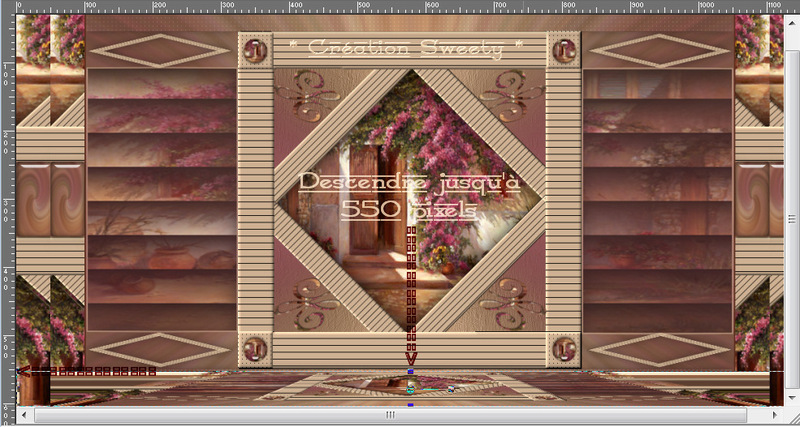
Désactiver la règle et l’outil sélecteur (M au clavier) -
Charger à partir du disque la sélection 9 160 -
Edition==>effacer ou supprimer au clavier (4 ou 5 fois). Désélectionner tout -

*ETAPE LA DÉCO 1 *
Copier/coller comme nouveau calque votre tube principal -
Redimensionner si nécessaire . Placer ou bon vous semble -
Appliquer une ombre portée au choix -
Pour ma 1ière version :
Personnage: Perso juin 2021 161 by Sweety . Redimensionner à 70 % -
Image miroir et placer à droite .Ombre portée : 0/0/20/10/Noire/ Case du bas non cochée-
Déco pot de fleurs : * Pivoines 1 * By Sweety . Redimensionner à 30 % -
Placer à l’opposé de la dame. Même ombre portée (Toujours en mémoire) -
Pour ma 2ième version :
Personnage: Perso juin 2021 Alison Bis by Sweety . Redimensionner à 50 % -
Ombre portée : 0/0/20/10/Noire/ Case du bas non cochée -
Déco : Déco Plante 160 by Sweety . Redimensionner à 50 % -
Ombre portée : Idem (Toujours en mémoire) -

*ETAPE LA DÉCO 2 *
Copier/coller comme nouveau calque la déco perso 5 160 -
Charger à partir du disque la sélection 10 160. Remplir avec la couleur AVP :
(Zoomer si nécessaire). Sélection sélectionner tout -
Ajouter une bordure de 10 (peu importe la couleur) -
Effet d’image==>mosaïque sans jointure==>par défaut :
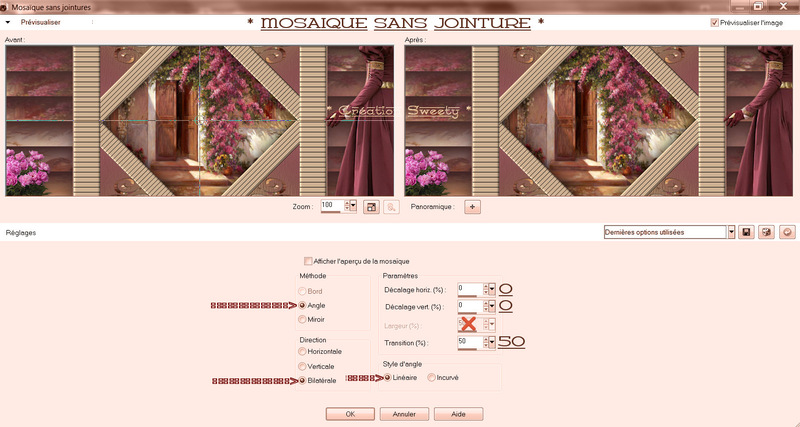
Sélection inverser la sélection …
Effet de trait==>coup de pinceau==>Idem étape 7 (Toujours en mémoire)-
Réglage==>netteté==>netteté . Désélectionner tout. Ajouter une bordure de 2 AVP -
Copier/coller comme nouveau calque la déco perso 6 160 -
Ne pas la bouger elle est à sa place -

*ETAPE FINALE *
Apposer mon watermark si vous le souhaitez . Signer et Fusionner tous (Aplatir) -
Redimensionner à 950 pixels. Enregistrer votre travail :
Fichier==>exporté==>fichier jpeg optimisé==>compression à 20 -

*ÉPILOGUE *
Tutoriel original crée par Sweety (Moi) le : 16 Juillet 2021 -
Ce tutoriel a été imaginé, créé et rédigé par moi-même.
Toute ressemblance avec un autre tutoriel ne serait que pure coïncidence.
Je vous remercie d’avoir pris le temps de le faire et serais heureuse de recevoir
vos versions à mon adresse mail :
 Vielen Dank Inge-Lore für diese hervorragende Version, die für wunderbare Arbeit begleitetSeine Website :
Vielen Dank Inge-Lore für diese hervorragende Version, die für wunderbare Arbeit begleitetSeine Website : 

 Thank you Sylviane for this superb release. His site:
Thank you Sylviane for this superb release. His site:

 Yedralina gracias por esta excelente versión . Su sitio :
Yedralina gracias por esta excelente versión . Su sitio : 

 Köszönöm részére ez csodálatos változat Katinkahogy kíséri a fordítás. A telek :
Köszönöm részére ez csodálatos változat Katinkahogy kíséri a fordítás. A telek :

 Grazie Byllina per questa bella versioneche accompagna la tua traduzione. Suo sito:
Grazie Byllina per questa bella versioneche accompagna la tua traduzione. Suo sito:

 Anja bedankt voor deze mooie versie. zijn site
Anja bedankt voor deze mooie versie. zijn site





-
Commentaires